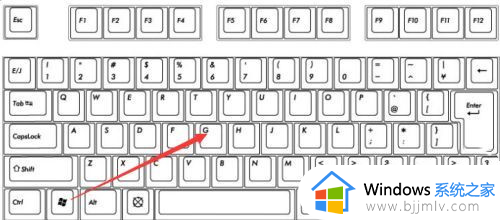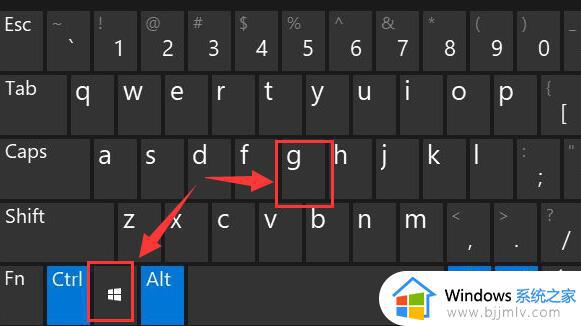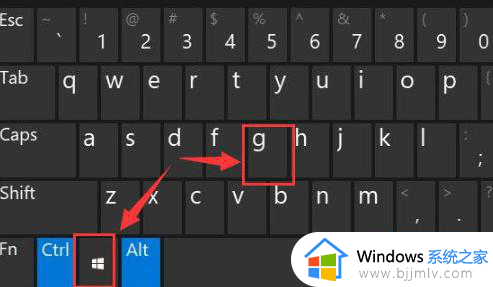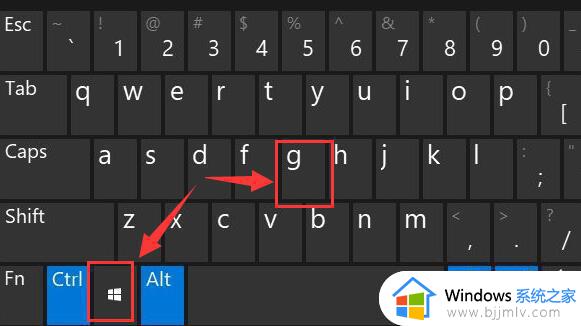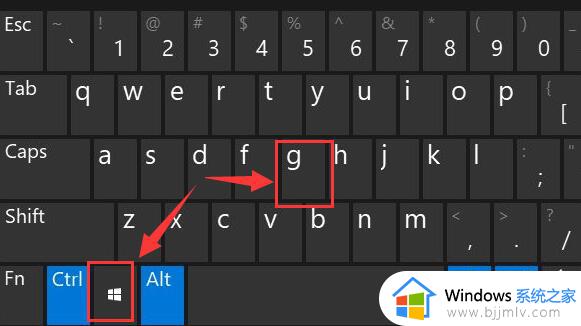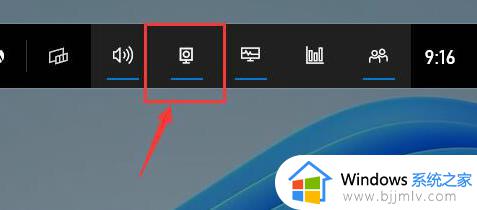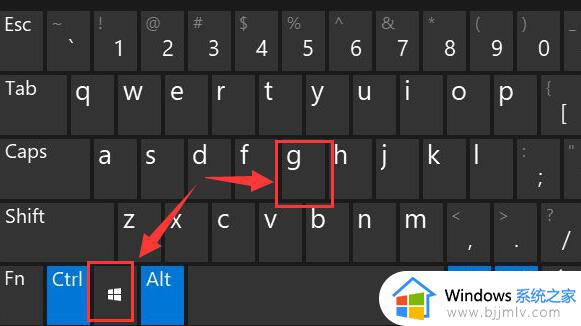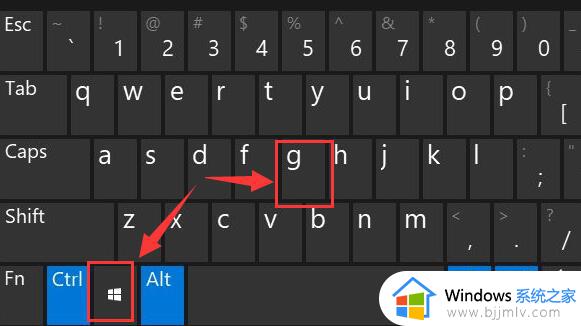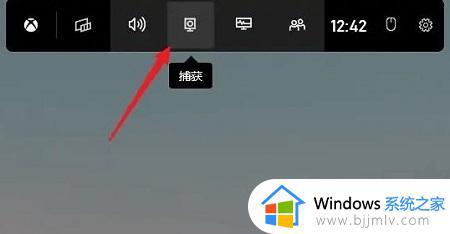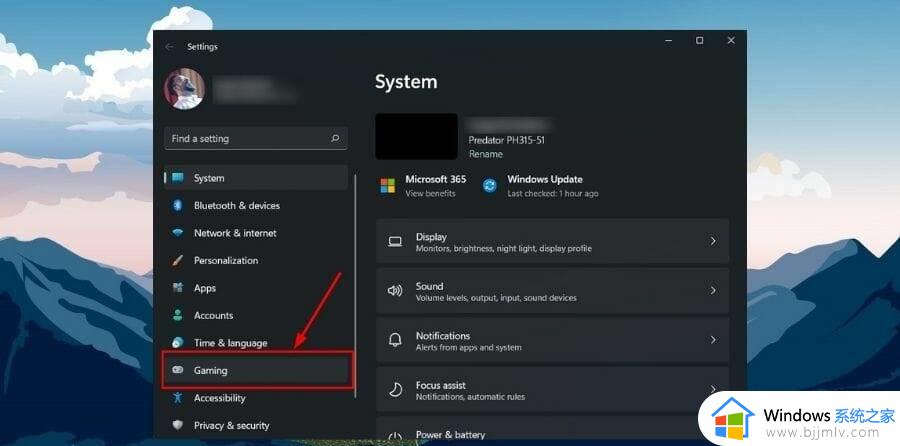win11自带的屏幕录制在哪 win11自带屏幕录制怎么打开
更新时间:2023-02-28 09:39:42作者:runxin
当前使用win11系统的用户已经非常多了,当然由于系统界面的全新优化,导致用户有些用户都不知道在哪,例如有些用户想要打开win11系统自带的录屏工具进行屏幕录制却知道怎么打开,对此win11自带的屏幕录制在哪呢?今天小编就给大家介绍一篇win11自带屏幕录制打开操作方法。
具体方法:
1、按下快捷键“win+i”打开windows设置选择“游戏”。
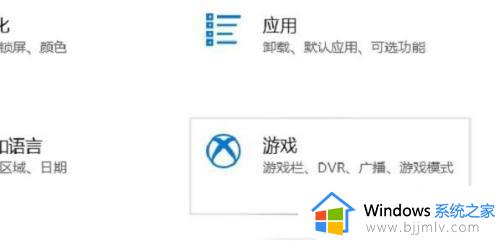
2、之后可以看到右侧的录屏选项,开启功能,可以自定义快捷组合键来进行使用。
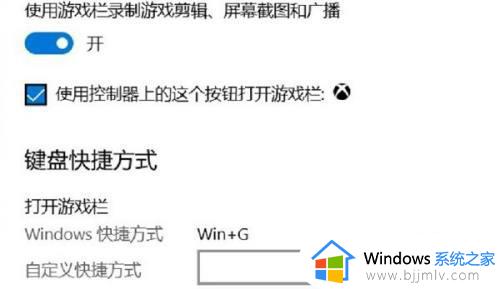
3、在游戏的时候就点击“立即录制”即可开始。不过一般都是使用快捷键。

4、点击停止后录制完成了会自动帮你保存。
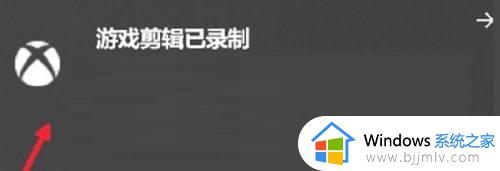
5、点击文件夹图标可以找到游戏视频保存的位置。
以上就是小编给大家带来的win11自带屏幕录制打开操作方法了,有需要的用户就可以根据小编的步骤进行操作了,希望能够对大家有所帮助。